Как конвертировать JPEG в JPG с помощью проверенных и проверенных конвертеров изображений
Некоторые люди говорят, что JPEG и JPG имеют одинаковые форматы. Что ж, это правда. Но некоторые программы принимают только трехбуквенное расширение. Таким образом, вместо использования JPEG он становится JPG. Формат JPG в настоящее время является популярным форматом. Итак, если вы также хотите преобразовать файл изображения JPEG в формат JPG, вам повезло. Этот путеводитель даст вам лучшее решение, которое вы можете попробовать. Вы можете мгновенно конвертировать JPEG в JPG формате с помощью конвертеров JPEG в JPG. Эти конвертеры доступны онлайн и с помощью мобильных устройств. Если вы хотите открыть для себя эти приложения, получите возможность прочитать эту статью.

Часть 1. Полезные способы конвертировать JPEG в JPG онлайн
Как конвертировать JPEG в JPG с помощью FVC Free Image Converter
Лучший способ изменить JPEG на JPG — использовать Бесплатный конвертер изображений FVC. Это отличный выбор для преобразования JPEG в JPG или другие форматы, такие как PNG и GIF. Он может обрабатывать все форматы изображений, включая JPG, JPEG, PNG, SVG, BMP, TIFF и GIF. Таким образом, вам не нужно беспокоиться, если ваши файлы изображений невозможно открыть на определенных инструментах или устройствах. Лучше всего конвертировать их с помощью этого онлайн-конвертера изображений. Кроме того, он может поддерживать отличное качество исходных изображений. Также вы не увидите разницы с оригиналом после конвертации. Кроме того, конвертер файлов изображений FVC поддерживает процесс пакетного преобразования. Это означает, что вы можете конвертировать множество изображений одновременно. Это гораздо удобнее и эффективнее. Он несравним с другими конвертерами форматов изображений на рынке.
FVC Free Image Converter может обрабатывать до 40 изображений одновременно. Так вы сможете сэкономить больше времени. Вам также не нужно платить ни копейки за эту программу. Это бесплатный конвертер изображений. Вам также не нужно создавать учетную запись для работы с ним. Все, что вам нужно сделать, это посетить веб-сайт и начать преобразование. Все мы знаем, что реклама раздражает. Но в этом инструменте нет рекламы, поэтому вы можете спокойно конвертировать. Вы можете получить доступ к этому онлайн-программному обеспечению во всех веб-браузерах, включая Chrome, Mozilla, Edge, Explorer и другие.
Шаг 1: Откройте браузер и перейдите на главный сайт Бесплатный конвертер изображений FVC. Перейти к Преобразовать в вариант и выберите JPG формат.
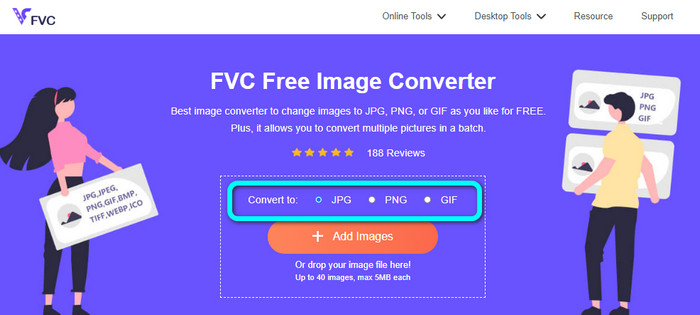
Шаг 2: После выбора формата файла JPG нажмите кнопку Добавить изображения кнопка. Затем ваша папка с файлами появится на экране вашего компьютера. Добавьте изображение JPEG, которое вы хотите преобразовать.
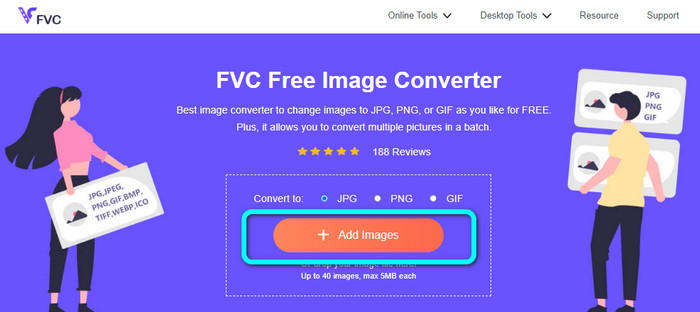
Шаг 3: Когда вы добавите формат изображения JPEG, вы увидите, что он автоматически преобразует изображение. Из JPEG он станет JPG. Когда процесс преобразования завершится, нажмите кнопку Скачать кнопка. Таким образом, вы можете сохранить изображение в формате JPG на свой компьютер.
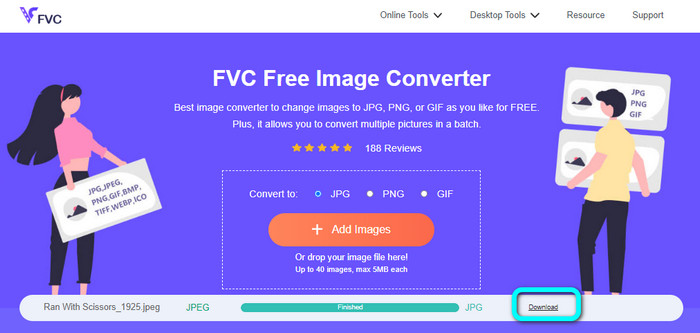
Как конвертировать JPEG в JPG на Convertio
Другой конвертер JPEG в JPG, который вы можете использовать, это Convertio. Этот конвертер изображений может конвертировать ваш JPEG в JPG простым способом. Он также предлагает дружественный пользовательский интерфейс, что делает его понятным. Таким образом, профессиональные и непрофессиональные пользователи могут работать с этим онлайн-конвертером. Кроме того, в этой программе доступен процесс пакетного преобразования. Таким образом, вы можете конвертировать несколько форматов изображений одновременно. Процесс конвертации также быстрый. Вы можете конвертировать изображения за несколько секунд. Convertio доступен в популярных браузерах, таких как Google, Firefox, Explorer и других. Кроме того, Conversion предлагает больше возможностей. Помимо преобразования изображений, вы также можете конвертировать видео, аудио, документы и многое другое.
Однако доступная версия этой программы имеет ограничения. Вы можете загружать только изображения размером до 100 МБ. После этого вы больше не сможете конвертировать изображения. Итак, если вы хотите испытать все его возможности, приобретите план подписки. Кроме того, необходимо надежное подключение к Интернету, чтобы увидеть его производительность на высоком уровне.
Шаг 1: Перейдите на главный сайт Convertio. Выберите Выбрать файлы кнопка. Выберите файл изображения JPEG в папке на вашем компьютере и откройте его.
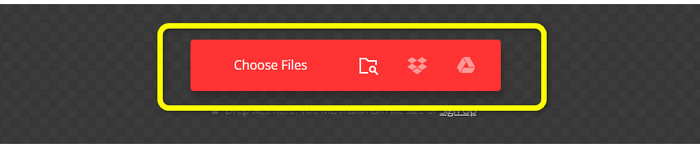
Шаг 2: После открытия файла изображения JPEG выберите JPG формат из параметров формата.

Шаг 3: После открытия файла изображения JPEG выберите JPG формат из параметров формата. Вы также можете нажать кнопку Добавить еще файлы кнопку, чтобы выполнить процесс пакетного преобразования.

Шаг 4: Щелкните значок Перерабатывать кнопку, чтобы начать процесс преобразования. Затем, после процесса преобразования, нажмите кнопку Скачать кнопка.
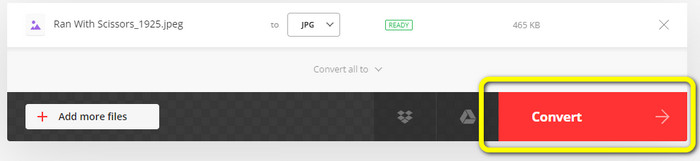
Как конвертировать JPEG в JPG на CloudConvert
CloudConvert это веб-инструмент для преобразования JPEG в JPG. С помощью этого конвертера вы можете быстро преобразовать JPEG в JPG. Также этот инструмент предлагает интуитивно понятный интерфейс с основными инструкциями по конвертации. Тогда легко конвертировать JPEG в JPG, независимо от того, являетесь ли вы опытным пользователем или новичком. Более того, Cloudconvert доступен в различных браузерах. Он включает Mozilla, Explorer и Firefox, что делает его более доступным. Лучшая часть этого инструмента — вы можете вносить изменения в изображения. Вы можете использовать параметры для изменения разрешения изображения, размера файла и качества. Одним из приоритетов этого софта, помимо конвертации, является конфиденциальность пользователя. CloudConvert гарантирует, что ваша информация защищена. Он не будет делиться вашими данными с другими. После процесса преобразования он автоматически удалит ваше изображение через 24 часа.
Однако у этого веб-конвертера изображений есть недостатки. Если вы используете только бесплатную версию, вы можете конвертировать только 25 изображений в день. Вам необходимо приобрести план подписки, чтобы конвертировать больше изображений. Также одним из требований этого конвертера является доступ в интернет. Поскольку это онлайн-инструмент, необходимо подключение к Интернету.
Шаг 1: Щелкните значок Выберите файл кнопка. Затем откройте изображение JPEG из вашего файла.
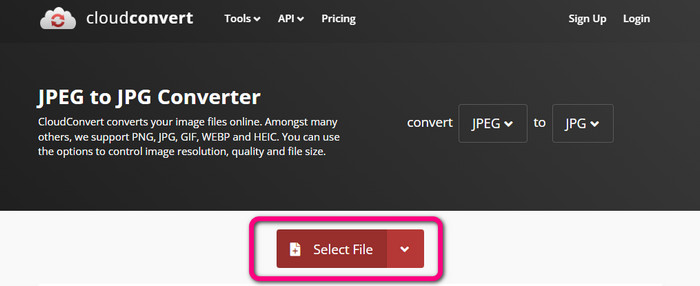
Шаг 2: Перейти к Преобразовать в вариант. Выберите нужный формат, который является JPG.
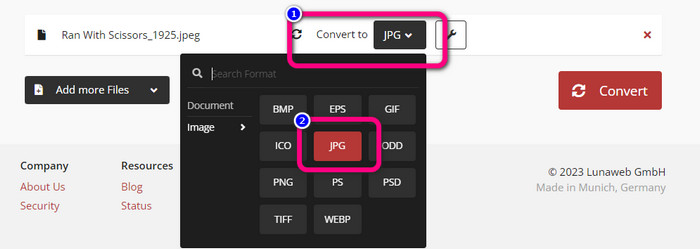
Шаг 3: Выбрав файл JPG, нажмите кнопку Перерабатывать кнопка. Дождитесь окончания процесса преобразования и сохраните финальное изображение на рабочем столе. Вы также можете использовать этот инструмент для конвертировать JPG в PNG.
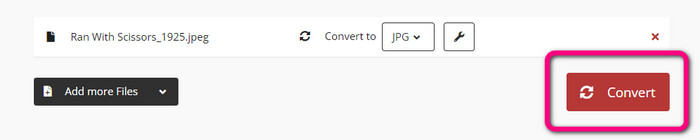
Часть 2. Как конвертировать JPEG в JPG с помощью Android и iPhone
Как конвертировать JPEG в JPG в Image Converter
Если вы хотите преобразовать формат JPEG в формат JPG на Android, используйте Конвертер изображений. Это приложение доступно на устройствах Android. Он имеет простую процедуру преобразования изображений, что делает его подходящим для непрофессиональных пользователей. Кроме того, вы можете скачать это приложение бесплатно. Он также предлагает простой для понимания интерфейс. Таким образом, никто не запутается при использовании конвертера. Кроме того, Image Converter имеет плавный процесс преобразования. После выбора формата он без проблем преобразует и сохранит ваше изображение на вашем телефоне. Однако он поддерживает только ограниченные выходные форматы, такие как PNG, JPG и JPEG. Таким образом, вы не можете использовать это приложение, если хотите преобразовать изображение в формат GIF, SVG, BMP и т. д.
Шаг 1: Откройте приложение Play Store и загрузите Конвертер изображений применение. Затем запустите приложение после процесса установки.
Шаг 2: нажмите Выберите фото кнопку, чтобы прикрепить фотографию в формате JPEG из галереи телефона.
Шаг 3: Щелкните значок Сохранить как JPG вариант последнего шага. Дождитесь процесса конвертации. После процесса он автоматически сохранит ваше изображение в вашей галерее.
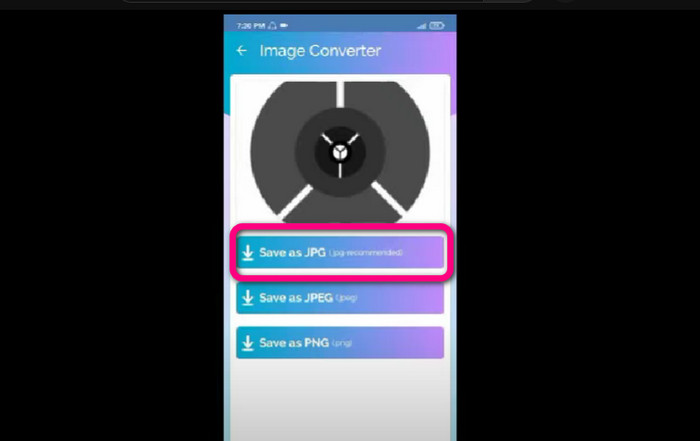
Как конвертировать JPEG в JPG в JPG Image Converter & Resizer
Если вы хотите конвертировать JPEG в JPG с помощью iPhone, используйте Конвертер изображений JPG и изменение размера. Это программное обеспечение доступно в Apple Store. Вы можете скачать это бесплатно. Кроме того, процесс конвертации прост. Он имеет интуитивно понятный интерфейс, что делает его несложным для пользователей. В этом приложении доступен процесс пакетного преобразования. Таким образом, вы можете конвертировать несколько форматов изображений одновременно. Кроме того, он поддерживает различные форматы изображений. Он включает в себя PNG, BMP, GIF, WebP и т. д. Однако вы можете использовать это приложение, только если на вашем iPhone установлена iOS 12.0 и выше. Вы можете загрузить это приложение с iOS 12.0 и выше.
Шаг 1: Перейдите в Apple Store и загрузите Конвертер изображений JPG и изменение размера. Затем запустите приложение.
Шаг 2: нажмите Добавить фото значок, чтобы вставить JPEG-изображение вы хотите преобразовать. Вы можете добавить несколько изображений, если хотите.
Шаг 3: Выберите JPG формат из параметров формата. После этого выберите Перерабатывать кнопку, чтобы начать процесс преобразования.
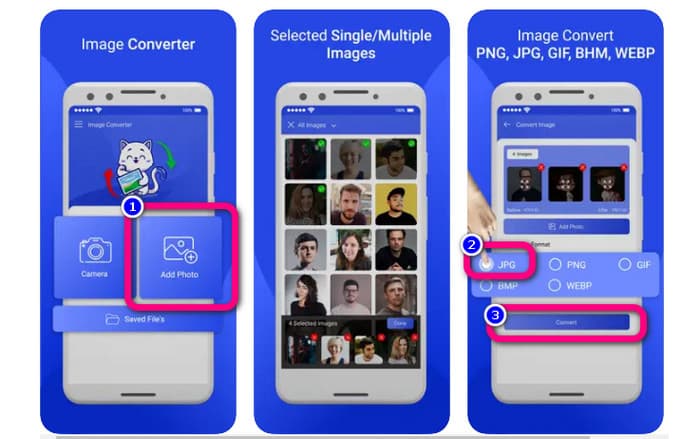
Часть 3. Часто задаваемые вопросы о преобразовании JPEG в JPG
1. Как преобразовать изображения из PNG в JPG?
Ты можешь использовать Бесплатный конвертер изображений FVC. Этот онлайн-конвертер изображений поддерживает входной формат, такой как PNG. Таким образом, вы можете преобразовать изображение PNG в формат JPEG. Просто перейдите к опции формата и выберите JPG. Затем нажмите кнопку «Добавить изображения», чтобы добавить изображение PNG. После этого нажмите кнопку загрузки.
2. Почему мои файлы JPEG не работают на моем Mac?
Есть две возможные причины, по которым ваше изображение в формате JPEG не работает. Возможно, ваша MacOS не обновлена. Другая причина заключается в том, что изображение в формате JPEG может быть повреждено из-за заражения вирусом. Вам нужно исправить изображение JPEG или обновить macOS.
3. Как сохранить фотографию, отправленную по электронной почте, в формате .jpg?
Диалоговое окно спросит, где вы хотите сохранить изображение при загрузке изображения. В этот момент вы можете сохранить изображение в желаемом формате из параметра формата.
Вывод
В заключение, этот пост предоставил вам наиболее эффективные способы конвертировать JPEG в JPG с помощью различных конвертеров изображений. Но большинство пользователей предпочитали простые методы преобразования файлов изображений. В этом случае вы можете использовать Бесплатный конвертер изображений FVC, который может легко и мгновенно конвертировать различные файлы.



 Конвертер видео Ultimate
Конвертер видео Ultimate Запись экрана
Запись экрана



